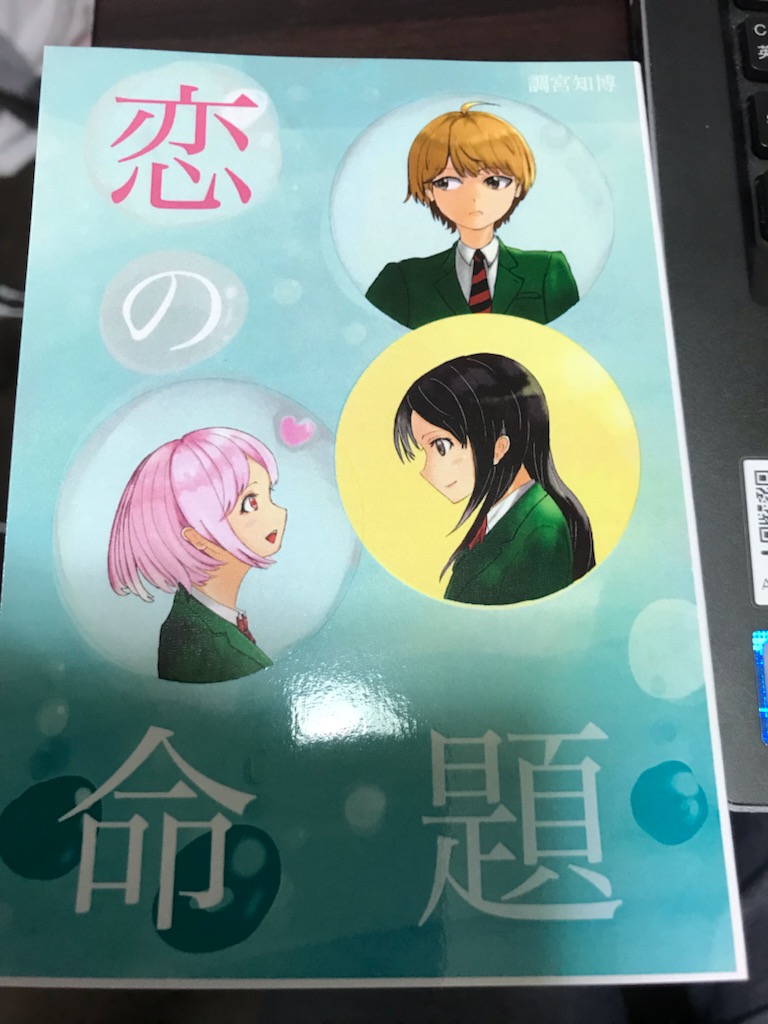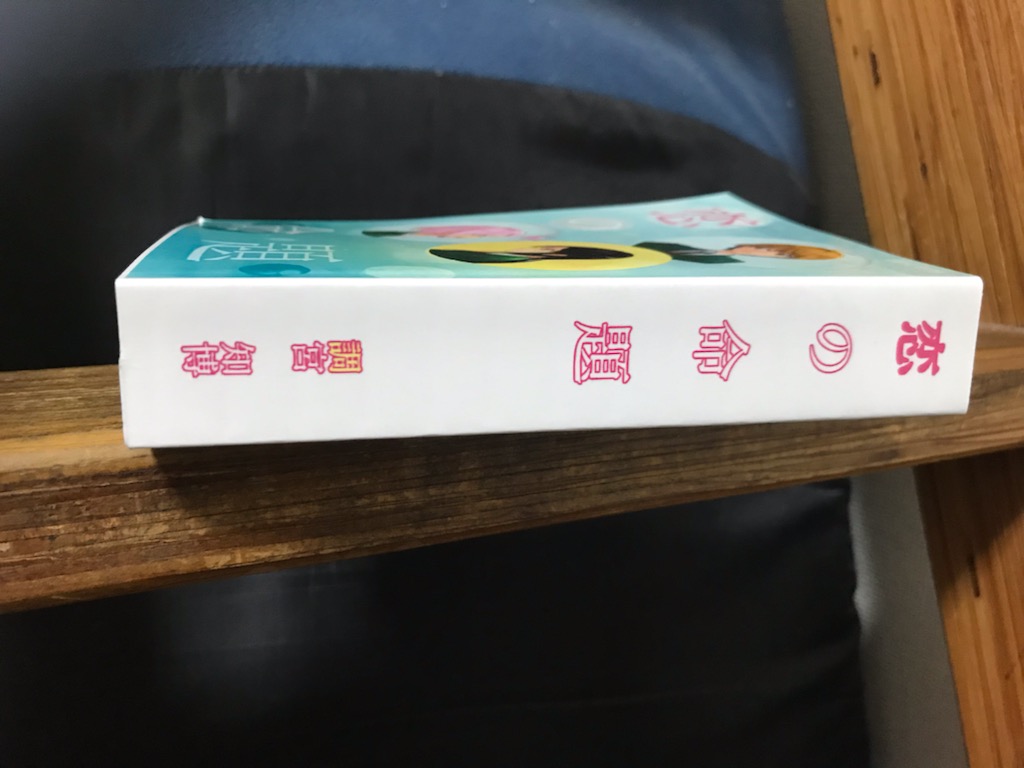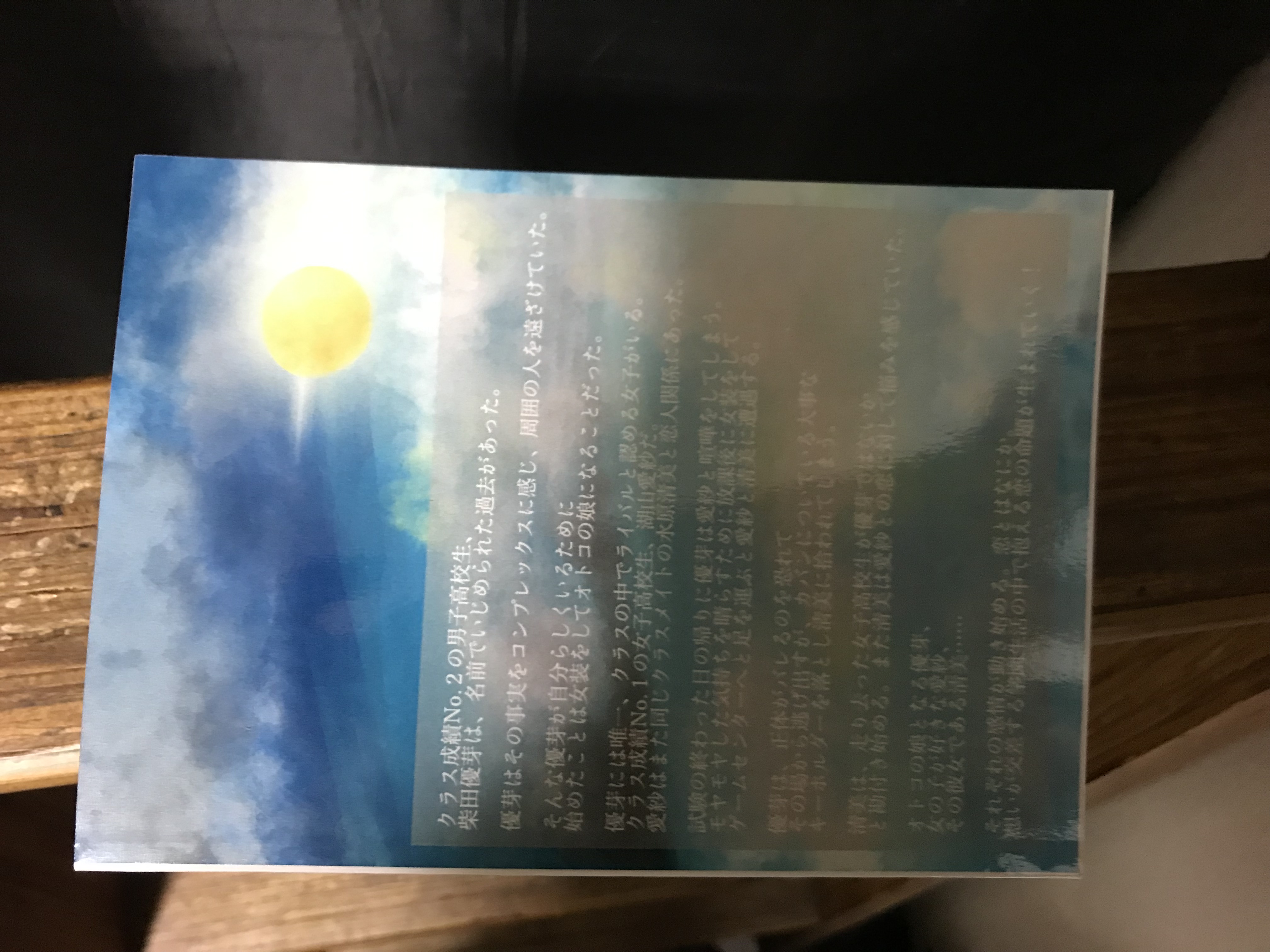ブログのスパム攻撃とか変なアクセスが気になるので、日本とgoogle以外のIPをブロックするスクリプトを作りました。
テスト環境でうまくいっているみたいなので、アップ
ipblker
#!/bin/bash
#ssコマンドで15個までのIPを取得します。
ip=`/usr/sbin/ss -t | awk -F : '{print$2}' | awk '{print$2}' | grep -v Peer | sort | uniq | head -n 15`
echo "$ip"
echo "$ip" > /root/ipblk/ip_listold
#whitelistに記録されているIPを除外しip_listoldとして吐き出します。
for i in `cat /root/ipblk/whitelist`
do
cat /root/ipblk/ip_listold | grep -v "$i" > /root/ipblk/ip_listold1
cat /root/ipblk/ip_listold1 > /root/ipblk/ip_listold
cat /root/ipblk/ip_listold
cat /root/ipblk/ip_listold | wc -l
echo ""
echo "$i"
echo ""
done
#ip_listoldから日本とgoogleのIPをwhitelistに追加します
#それ以外をブロックし、blacklistに追加します
ipl=`cat /root/ipblk/ip_listold`
for i in `echo "$ipl"`
do
curl -kfsS https://ipinfo.io/"$i"/country >> /root/ipblk/ip_country
if [[ "$?" -eq 0 ]]; then
echo "終了コードは0です 1"
if [[ `tail -n 1 /root/ipblk/ip_country` = JP ]]; then
echo "nonblock_JP"
echo "$i"
echo "$i" >> /root/ipblk/whitelist
continue
else
echo 日本ではない
fi
elif [[ "$?" -ne 0 ]]; then
echo "終了コードは0以外です 1"
continue
fi
curl -kfsS https://ipinfo.io/"$i"/ | grep org | awk '{print$3}' >> /root/ipblk/ip_org
if [[ "$?" -eq 0 ]]; then
echo "終了コードは0です 2"
if [[ `tail -n 1 /root/ipblk/ip_org` = "Google" ]] && [[ `host "$i" | awk -F . '{print$7}'` = "googlebot" ]]; then
echo "nonblock_Google"
echo "$ip"
echo "$ip" >> /root/ipblk/whitelist
continue
else
echo googleではない
fi
elif [[ "$?" -ne 0 ]]; then
echo "終了コードは0以外です 2"
continue
fi
curl -kfsS https://ipinfo.io/"$i"/ip >> /root/ipblk/ip_ip
if [[ "$?" -eq 0 ]]; then
echo "終了コードは0です 3"
if [[ `tail -n 1 /root/ipblk/ip_ip` = "127.0.0.1" ]]; then
echo "nonblock_loopback"
continue
else
echo `tail -n 1 /root/ipblk/ip_country`
echo /sbin/iptables -I INPUT -s $i -j DROP
echo iptables -I INPUT -s $i -j DROP >> /root/ipblk/blacklist
fi
elif [[ "$?" -ne 0 ]]; then
echo "終了コードは0以外です 3"
echo 127.0.0.1ではない
continue
fi
done
と、 ipinfo.io 様からIPの情報を取得しています。
後半の行でIPをブロックしますが、
テストを兼ねてechoを付けていますので、
実際に実行される場合は、echoを外してください。
echo iptables -I INPUT -s $i -j DROP
iptables -I INPUT -s $i -j DROP
次に上記のスクリプトをcronに設置します。
cd /var/spool/cron/crontabs/
vim root
*/1 * * * * /root/ipblk/ipblker
エラー通知のみ受信したい場合
*/1 * * * * /root/ipblk/ipblker 1> /dev/null
全ての通知を受信しない場合
*/1 * * * * /root/ipblk/ipblker >/dev/null 2>$1
cronのログ自体を確認したい場合
vim /etc/rsyslog.d/50-default.conf
#cron.* /var/log/cron.log
コメントされている場合外してあげます。
cron.* /var/log/cron.log
テスト用としてcronを1分に一回と設定していますが、
ipinfo.ioの1日に取得できるIPは無料だと1000回までなので、
それを超えない設定にします。
今回の場合、1回につき最大IPを15個まで取得できるように設定しているので、
30分に一回、ipblkerを実行します。
*/30 * * * * /root/ipblk/ipblker 1> /dev/null
何かエラー通知あれば、確認して調整していく予定です。